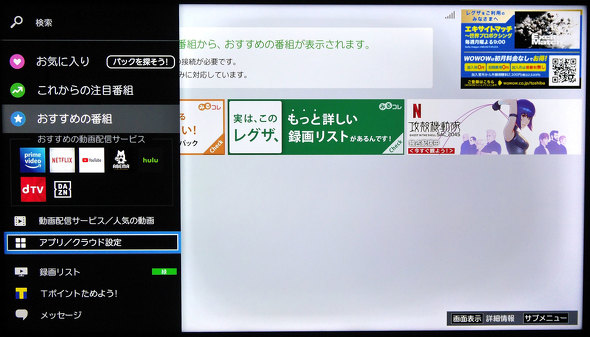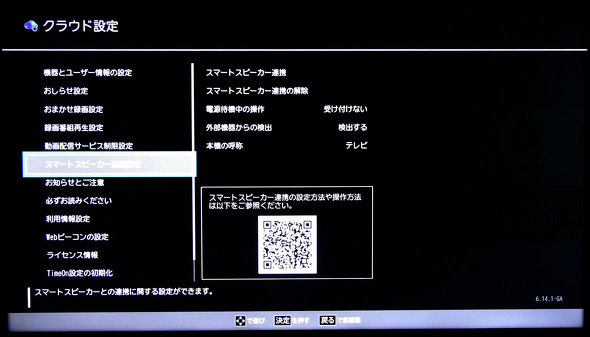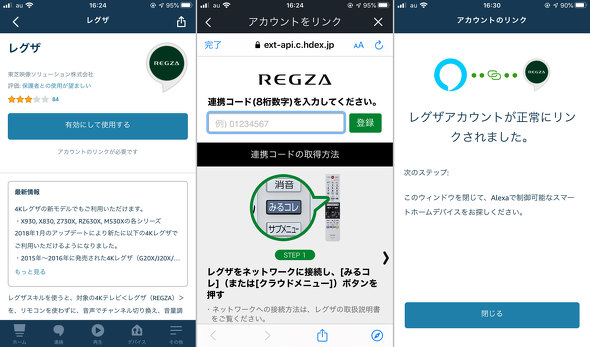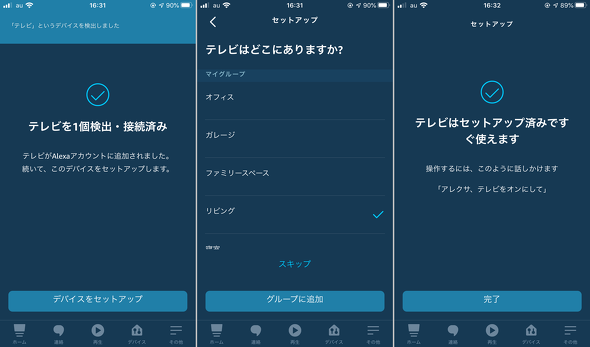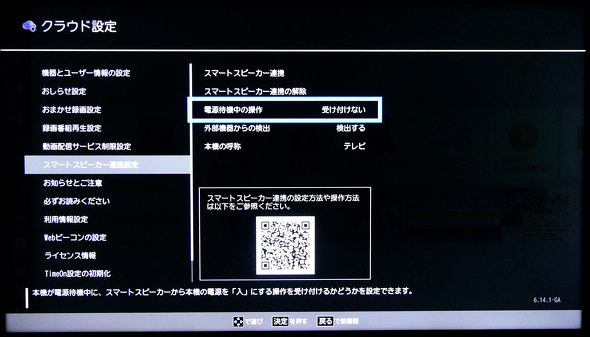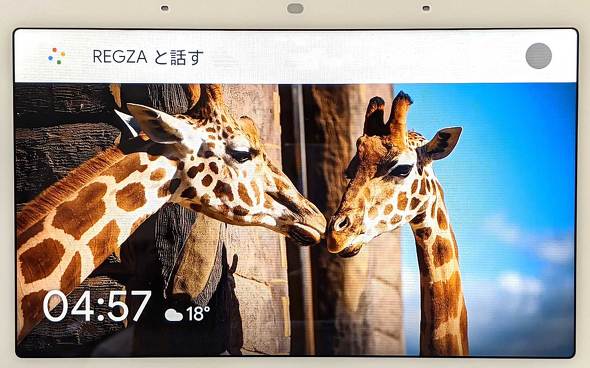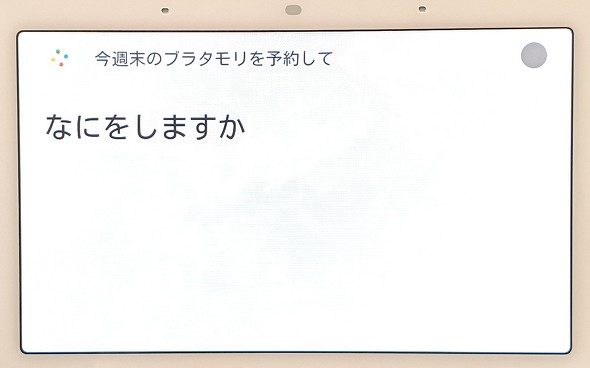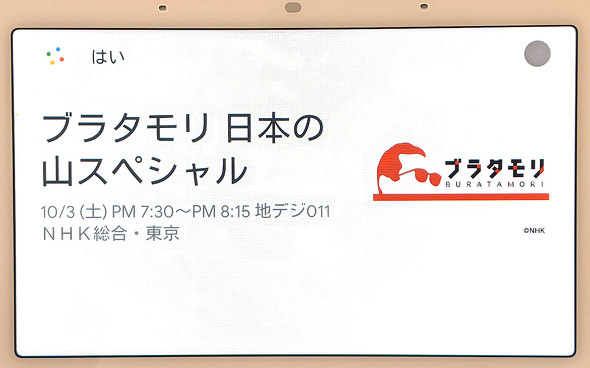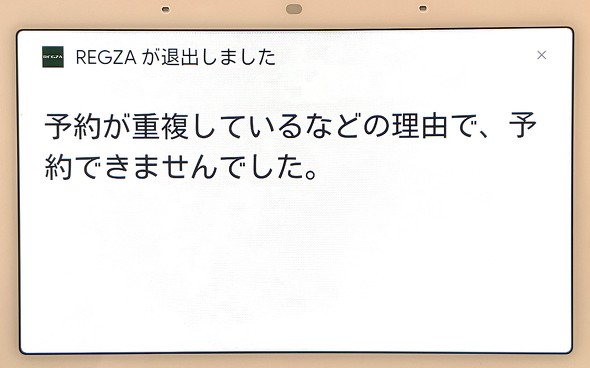TVの「スマートスピーカー連携」って何ができる? 東芝の4K液晶レグザで試してみた:山口真弘のスマートスピーカー暮らし(1/2 ページ)
スマートスピーカーやその関連デバイスについて、試行錯誤を繰り返しつつ、機能をバリバリ使えるようになる(予定)までの過程を、時系列でお届けする連載。今回はTV内蔵の連携機能を試してみた。
スマートスピーカーによるTVの操作と言えば、一般的にはスマートリモコンに赤外線リモコンの信号を学習させる方法が知られているが、最近はTV本体にスマート機能が内蔵され、スマートスピーカーから直接操作できるようになりつつある。
2020年2月に発売された東芝の4K液晶レグザ「M540X」シリーズもその1つだ。今回、自宅TVの買い替えによって50型モデルを使う機会に恵まれたので、これらスマートスピーカー連携機能を早速試した。
TVが発行する専用コードを用いてAlexaやGoogle Homeと連携
このM540Xシリーズは、4K解像度に対応した同社レグザシリーズの中ではミドルクラスに属するモデルで、クラウドを利用した高画質化に強みを持つ。今回筆者が購入したのは50型モデルの「50M540X」で、リモコンにはYouTubeやNetflix、Amazon プライム・ビデオなどを呼び出すためのボタンも用意されている。
今回はAlexaを例に、スマートスピーカーと連携させる手順を紹介しよう。やること自体は「Alexaにレグザのスキルを追加する」だけなのだが、スマート機能を持つ一般的な製品と異なるのは、レグザ側で8桁のコードを表示させ、それを入力する必要があることだ。
手順は以下のスクリーンショットに譲るが、8桁コードが表示されたら、Alexaアプリ側で「レグザ」を検索して、スキルを有効化する。その過程で前述の8桁コードの入力を求められるので、アプリ上で入力すれば連携完了だ。一見すると面倒に思えるが、アプリ上でメールアドレスとパスワードを入力する手間がかからないため、実はむしろ簡単だ。
電源オン/オフやチャンネル選局、音量調整などが音声で行える
さて本製品は、AlexaとGoogle Home、さらにLINEのClovaという3社の製品に対応している。できる操作は製品によって微妙に異なっており、共通で利用可能なのは、電源のオン/オフ、チャンネルの選局、音量調整、入力切り替えの4つだ。またAlexaでは、これ以外にミュートのオン/オフなどにも対応している。
これらの基本的な操作については、「TVを○○して」というフレーズでほとんどの操作が行える。わざわざ専用の音声コマンドを覚える必要もなく、またフレーズに「レグザでうんぬん」というワードを含める必要もないので簡単だ。実にあっさり使えるようになるため拍子抜けするほどである。
気をつけたいのは、前述の「スマートスピーカー連携設定」画面で、電源待機中の操作がデフォルトでは「受け付けない」になっていることだ。このレグザに限ったことではないが、間違いなく設定しているはずなのに特定の操作だけが受け付けられない場合は、本体側の設定を疑ってみた方がよいだろう。
なお、Google Homeではこれに加えて、番組の録画予約や番組名を検索しての再生にも対応するが、そのためには「OK Google、レグザと話す」と呼びかけて対話モードを起動し、そこから改めて呼びかける必要がある。前述の「TVを○○して」というフレーズでの操作とは異なる、特別な操作方法という位置付けだ。
この対話モードは別途セットアップが必要で、そのぶん余計に手間がかかる他、呼びかける音声コマンドが少しでも間違っていたり、エラーが起こったりするとすぐさま対話モードが終了して振り出しに戻るなど、挙動はお世辞にもユーザフレンドリーではない。手順通りにやれば確かにできるが、リモコンの方が確実かつ分かりやすく、わざわざ音声で操作しようという気にならないのが実際のところだ。
また、対話モードでない通常の呼びかけはスマホのGoogle Homeアプリでも受け付けられるのに対し、この対話モードはスマートスピーカーへの呼びかけでないと受け付けられない。こうした一連の挙動がGoogleアシスタント側の制限によるものか、それともレグザ側の問題なのかは不明だが、いずれにしても実用性はいまひとつで、利用シーンは相当限られる印象だ。
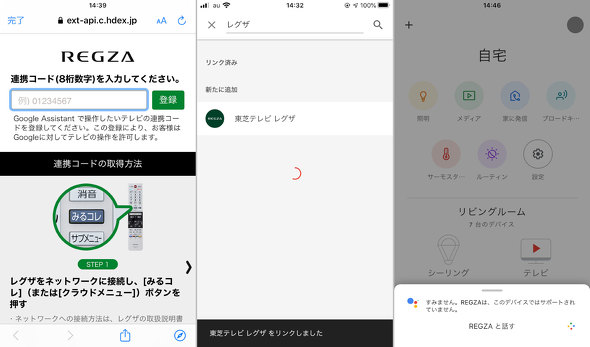
Google Homeでのセットアップは前出のAlexaと同じで、スマホアプリに8桁コードを入力して行う(左)。リンクが完了したらGoogle Homeおよびアプリから操作が可能になる(中央)。ただし、上記の対話モードはアプリから使えず、Google Homeが必要になる(右)
続いて、他の家電製品との一括操作を試してみた。
Copyright © ITmedia, Inc. All Rights Reserved.
関連記事
 シーリングライトとスピーカーが合体したソニーの「マルチファンクションライト2」、2代目はどこが変わった?
シーリングライトとスピーカーが合体したソニーの「マルチファンクションライト2」、2代目はどこが変わった?
スマートスピーカーやその関連デバイスについて、試行錯誤を繰り返しつつ、機能をバリバリ使えるようになる(予定)までの過程を、時系列でお届けする本連載。今回は、LEDシーリングライトにスピーカーが合体した、ソニーのマルチファンクションライトの2世代目となる「MFL-2100S」をチェックする。 Echoと連携する壁掛け時計「Echo Wall Clock」、何ができる?
Echoと連携する壁掛け時計「Echo Wall Clock」、何ができる?
スマートスピーカーやその関連デバイスについて、試行錯誤を繰り返しつつ、機能をバリバリ使えるようになる(予定)までの過程を、時系列でお届けする連載。今回は、Echoの周辺機器として登場した壁掛け時計「Echo Wall Clock」をチェックした。 スマートロックデバイス「セサミmini」をオートロック機能にこだわって試した
スマートロックデバイス「セサミmini」をオートロック機能にこだわって試した
スマートスピーカーやその関連デバイスについて、試行錯誤を繰り返しつつ、機能をバリバリ使えるようになる(予定)までの過程を、時系列でお届けする連載。今回は後付けでドアに取り付けられるスマートロック「セサミmini」のオートロック機能をチェックした。 Amazon純正スマートプラグ、使って分かったメリットとデメリット
Amazon純正スマートプラグ、使って分かったメリットとデメリット
スマートスピーカーやその関連デバイスについて、試行錯誤を繰り返しつつ、機能をバリバリ使えるようになる(予定)までの過程を、時系列でお届けする本連載。今回は、Amazonから発売されたスマートプラグを試してみた。 税込み2500円の低価格ネットワークカメラ「ATOM Cam」+Echo Showで監視システムを作って分かったこと
税込み2500円の低価格ネットワークカメラ「ATOM Cam」+Echo Showで監視システムを作って分かったこと
スマートスピーカーやその関連デバイスについて、試行錯誤を繰り返しつつ、機能をバリバリ使えるようになる(予定)までの過程を、時系列でお届けする連載。今回は低価格ネットワークカメラ「ATOM Cam」をスマートディスプレイと連携させた。